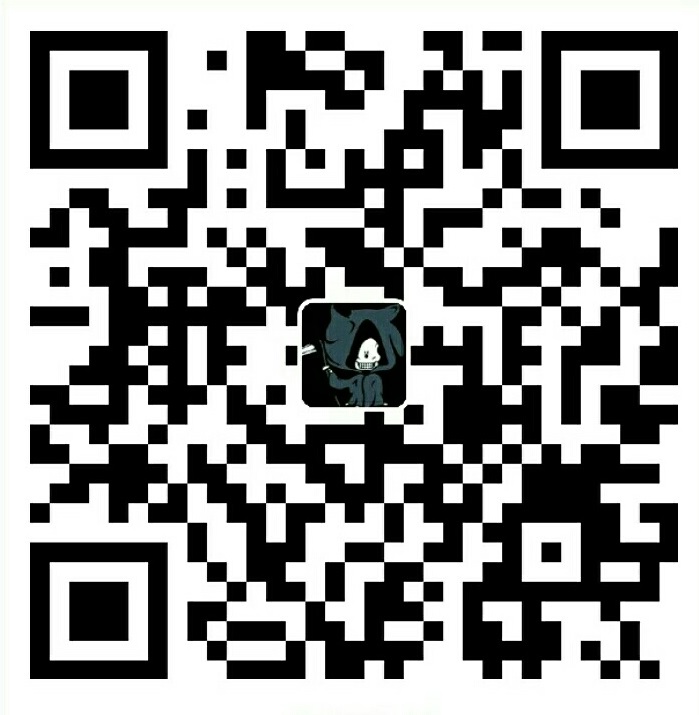OpenStack Mitaka Horiozn 主题开发
一、写在前面
这篇文章主要介绍了OpenStack Mitaka Horizo主题包的开发。这里只是说明horiozn主题包的开发逻辑,不具体阐述css、js、html文件的开发, 仅仅是说明horizon主题开发的方式,因为时间仓促以及个人理解有限,固有错误的地方请指出,后续将会不定期的完善,谢谢!
如果转载,请保留作者信息。
邮箱地址:jpzhang.ht@gmail.com
个人博客:https://jianpengzhang.github.io
CSDN博客:http://blog.csdn.net/u011521019
主题下载地址:http://www.smallartisan.site/?p=38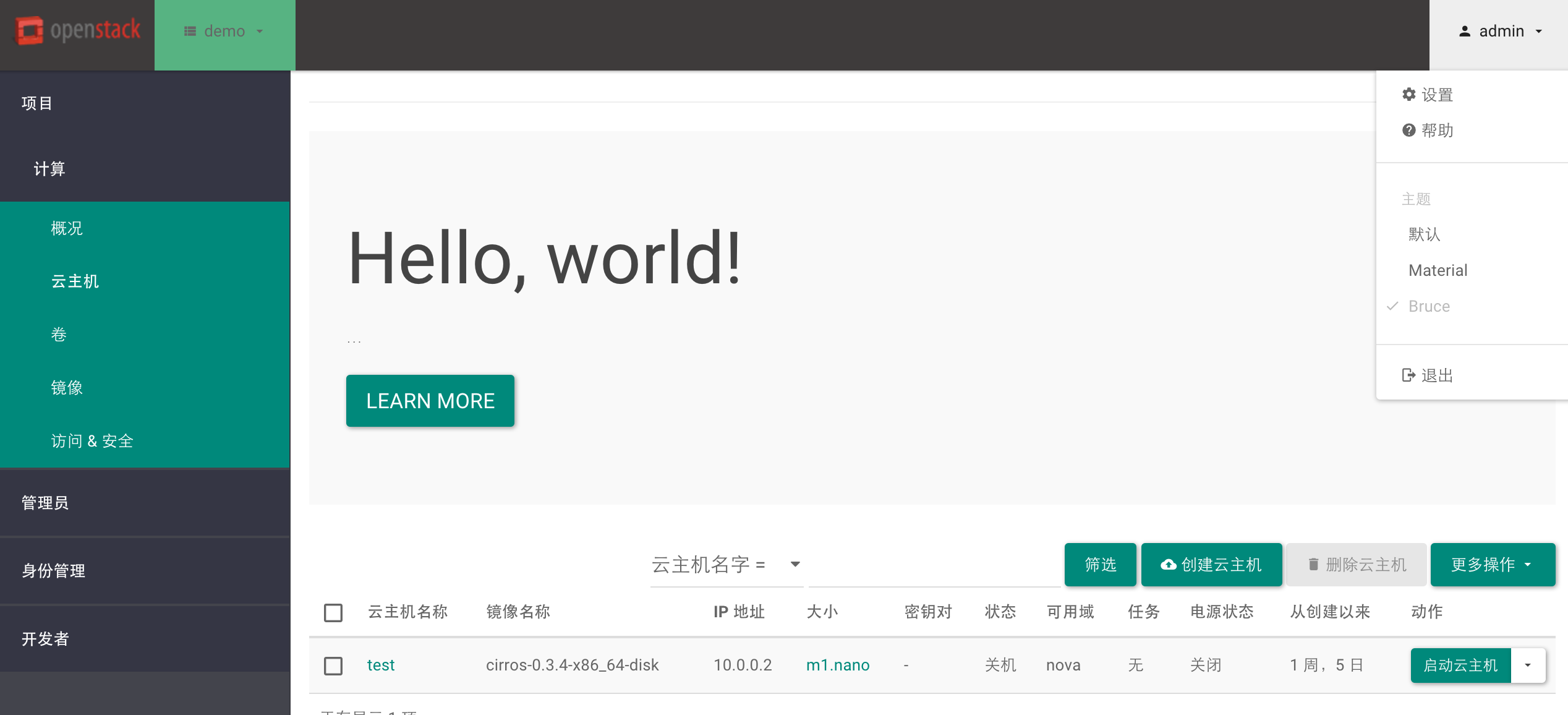

二、环境准备
注意:如果没有特殊说明,一下所有命令均是在root用户下执行。
通过devstack 部署OpenStack Mitaka单节点基础版本(nova、keystone、glance、vloume、horizon),具体如何部署可以参考我的另一片博文,部署完成之后可以看到目录结构如下:
.
├── cinder
├── glance
├── horizon
├── keystone
├── logs
├── neutron
├── nova
├── noVNC
├── requirements
└── tempest
可以看到我这里安装的所有组件的源码包,根据实际情况会有不同,以自己的的为主。
这里主要介绍horizon组件theme的开发,其他组件这里不涉及,不需要关注,只要保证各个服务时运行正常即OK,后续将逐渐来说明其他的组件的开发,大家可以关注下我的博客或者最近刚建的博客,后续将同步更新,废话不多说,进入正题。
拷贝一份horizon代码包:
|
|
进入:cd horizon.dev
通过django 自带的测试服务,运行horizon组件
|
|
如果是通过devstack部署的,通过这种方式运行起来的horizon,通过浏览器访问,浏览器将会出现如下错误:
|
|
你可以看到浏览器url地址栏默认跳转到了:
“http://192.168.31.235:8001/dashboard/auth/login/?next=/“
如果我们手动把浏览器地址栏中的/dashoboard/去除再次刷新就可以看到熟悉的horizon默认的登录界面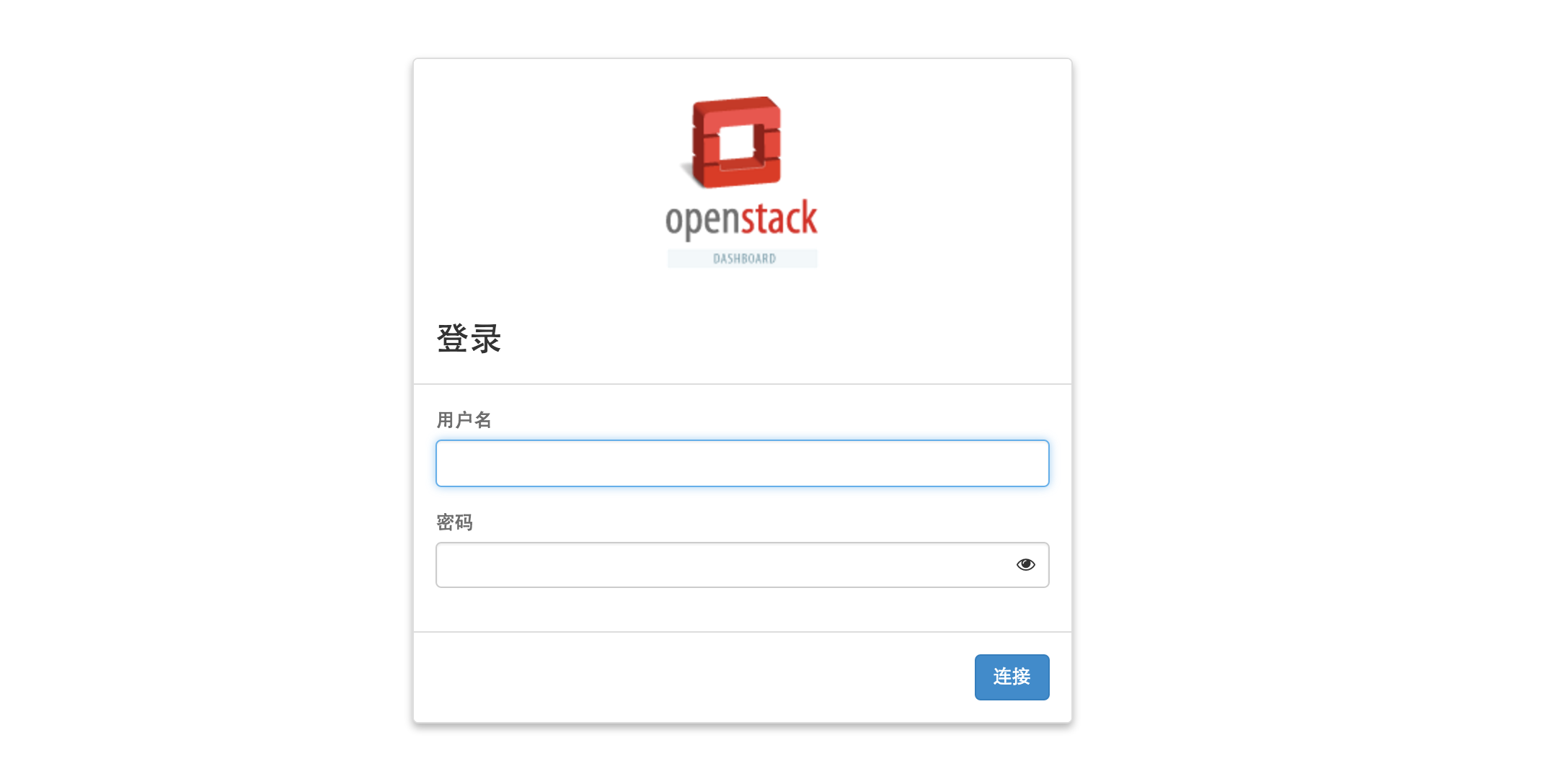
不用担心,这是因为horizon的配置文件配置的url里面默认根目录是从“dashboard”开始的,如果通过apache运行,就可以在apache horizon的配置中看到,默认horiozn的资源访问路径是从‘dashboard’开始,apache如下:
|
|
那这里我们只要修改horizon的配置,让其默认的访问路径从“/”开始即可正常。
具体修改:
|
|
重启服务:python manage.py runserver 0.0.0.0:8001
再次访问浏览器地址:http://192.168.31.235:8001/
这回自动跳转到:http://192.168.31.235:8001/auth/login/?next=/
地址栏中没有出现“/dashboard/” 并且正常出现horizon登录界面,至此我们的开发环境准备完成,至于用什么IDE来开发,我相信每个程序员都有自己的喜好,这里我使用Sublime来开发,个人比较偏向于pycharm来开发,无奈环境安装在虚拟机中,pycharm社区版不支持远程开发,正好sublime有sftp工具能够远程通过代码进行开发,一拍即合,这里就用sublime来进行开发工作。
三、目录结构
Horizon目录结构介绍,之前有一篇博文进行了专门的介绍,不了解的可以翻一翻,这里主要介绍下几个主题开发会用到的目录以及自己创建的主题包:
.
├── doc
├── horizon
├── horizon.egg-info
├── openstack_dashboard
├── releasenotes
├── static
└── tools
可以看到horizon最外层有一个static静态文件目录,这个静态目录是用来干什么的呢?进入目录可以看到它的结构如下:
.
├── app
├── auth
├── bootstrap
├── dashboard
├── framework
├── horizon
├── scss
└── themes
这个目录其实就是horizon界面访问的静态文件的统一入口,所有样式模版(css、js、html)都是这个目录提供的,那是不是我们开发的静态文件放在这个目录中呢,其实不然,我这个目录的文件是通过一个命名生成的,
命令:python manage.py collectstatic
一般我会在后面加一个 “-c” 的参数,把原先 static目录中的内容清空。
大家可以通过python manage.py collectstatic -h 具体查看这个命令的功能,简单来说会把horizon目录下以及dashboard目录下所有用到的静态文件统一拷贝到这个目录中,在通过命令进行压缩,为上层提供所有的样式文件。
命令:python manage.py compress
horizon.dev/horizon目录,这个目录用来定义horizon组件全局的样式文件,其中包括一个static、 templates、templatetags 目录,
static:存放一些静态文件CSS、 JS
templates:存放模版文件主要是html页面
templatetags:定义html模版页面中出现出现的标签例如:在horizon.dev/horizon/templates/horizon/_nav_list.html { % if user|has_permissions:component % },horizon.dev/horizon/templatetags/horizon.py中就有定义。horizon.dev/openstack_dashboard目录,同样在这个目录下也包括static、 templates、templatetags 目录,作用和上述的一样,不过这里定义的不是全局的,可以把它当作是对horizon目录中定义的文件,在这里在做差距化的定义。
那么horion加载的同一个文件在两个地方都有的情况下回调用哪个文件,这个你可以看下django 模版调用机制,horiozn组件很好的利用了这一点,这里我也记不太清了,记忆中是先调用openstck目录中的,找不到的情况下会去horizon里面去找。
好了,具体不再细聊了,接下去就开始我们定制化的开发工作。
四、bruce主题初始化
进入我们的主题开发目录,通过拷贝现有的material目录结构来具体说明:
|
|
该目录用来存放horizon组件的所有的主题包,默认已经有两个目录包default、material 在上个版本中,已经支持主题开发,甚至在juno版本中也支持了,只是在Mitaka更加完善了这部分,如果学会了在Mitaka版本的开发原理,在juno版本中开发也是如此。
默认horizon采用的是default 目录,但是可以通过dashboard界面的切换主题的按钮进行主题切换如下: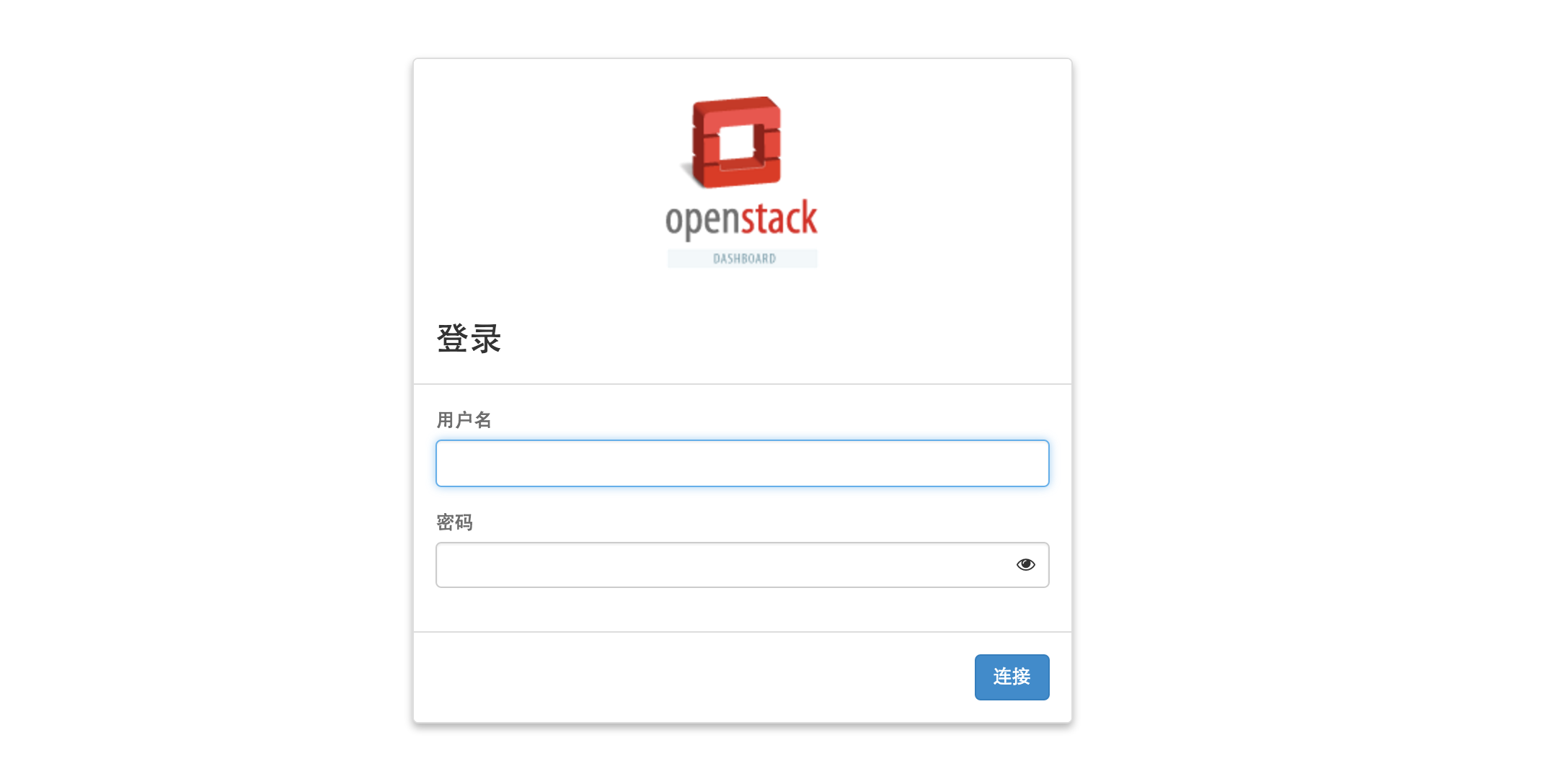 

拷贝一份“Material”目录为bruce目录
|
|
如果仅仅拷贝一份还是不行的,要让horizon识别,还需要在配置文件中进行配置,
这里我为了方便直接修改了settings.py(你也可以修改local/local_settings.py):
|
|
|
|
这个时候你刷新浏览器会提示错误,需要你运行“python manage.py compress”,重新编译压缩下,那就按照提示做,运行命令:
|
|
再次刷新浏览器,你就可以看到刚刚我们定义的主题bruce: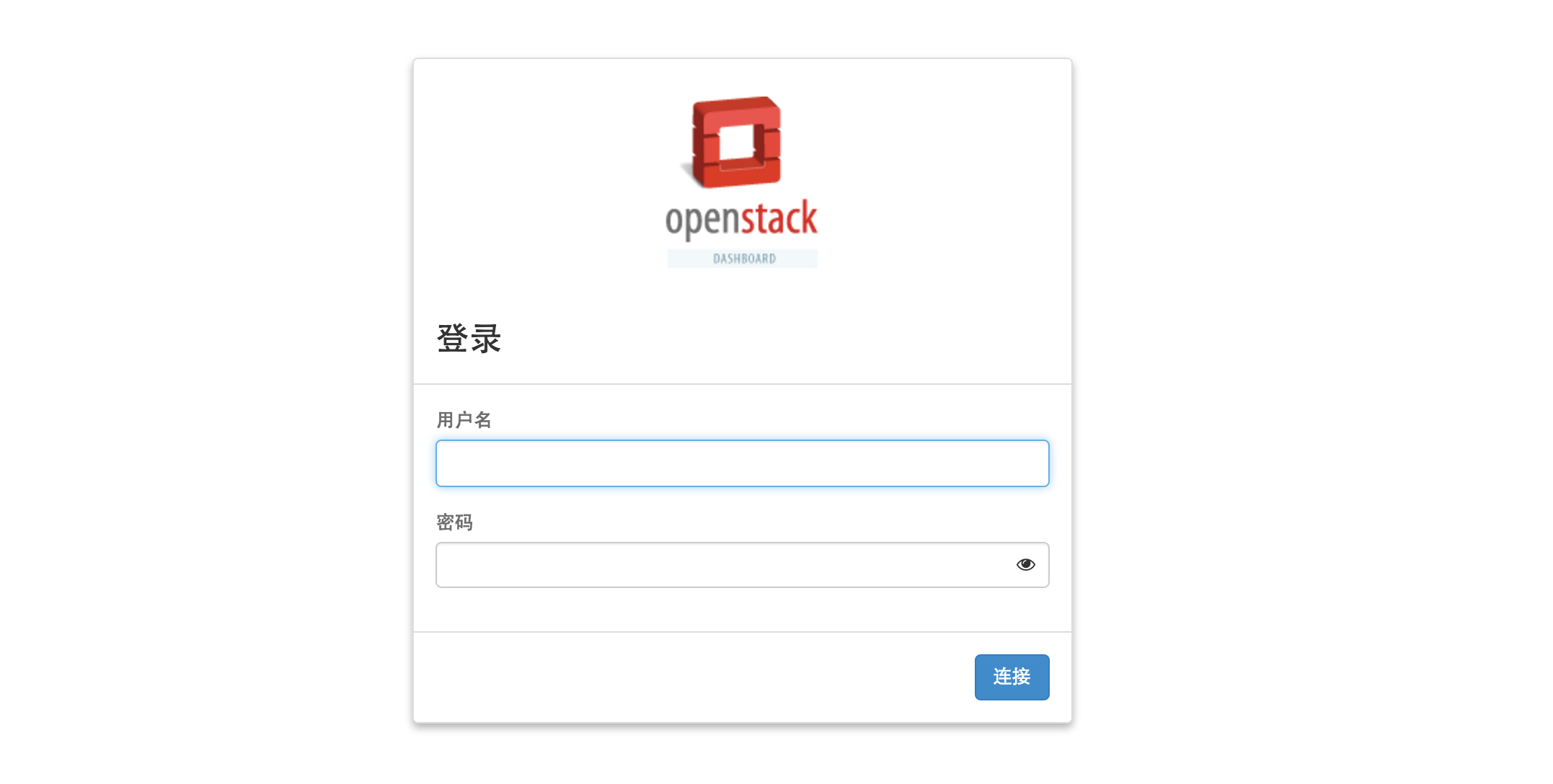
切换至Bruce主题可以看到和Material一样的样式主题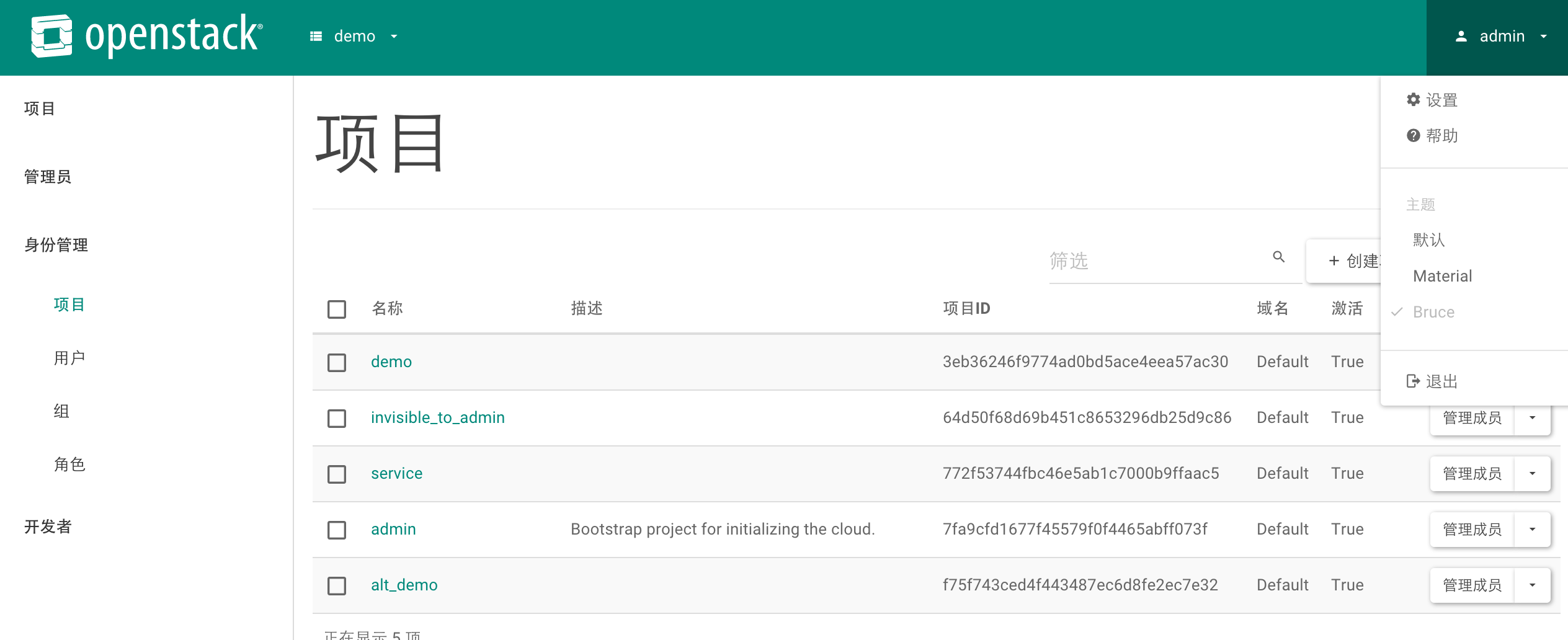
Bruce从Material拷贝过来当然一样。
那么如何让我们的Bruce主题成为horizon主题默认主题呢,还是一样,修改
|
|
|
|
这个时候你清空浏览器缓存,重新登录horiozn,你就会发现horizon默认的主题采用的不是“default”而是我们定义的“bruce”。
接下来我们来具体认识下从Material拷贝过来的目录包括了哪些东西,具体有什么用。
.
├── static
│ ├── bootstrap
│ ├── horizon
│ └── js
│ └── _styles.scss
│ └── _variables.scss
│
└── templates
├── auth
├── header
├── horizon
└── material
static(静态文件):
bootstrap:引入bootstrap目录,具体可以看看bootstrap目录中的_styles.scss、_variables.scss
horizon:引入horizon组件的静态文件包
js:引入自定义的js文件
_styles.scss:引入bootstrap、horizon目录中的样式文件,通过“@import “bootstrap/styles”;”其中styles指的是bootstrap目录中_styles.scss文件,同理horizon。
_variables.scss:引入bootstrap、horizon目录中的定义的scss定义的变量文件,通过“@import “bootstrap/variables”;”其中variables指的是bootstrap目录中_variables.scss文件,同理horizon。
templates html模版文件:
其实修改horizon的模版文件很简单,我只要按照上文中提到的horizon模版定义的路径,在自己的主题模版中再定义一遍就能覆盖,其实也不叫覆盖,就是在我的主题模版中一模一样的路径以及文件名定义一份,那么优先加载我定义的,当然前提是主题需要切换到我定义的主题上,不然还是不会加载的。
以下目录的介绍不单单指的是当前主题中定义的,还包括horizon主题模版中这些目录包含的内容,如果我对这些模版有修改的需求,我只需要在这里定义一遍,切换到我定义的主题时,就能应用上。
auth:horizon登录界面相关的模版文件
header:horizon内页header样式文件,包括项目切换等。
horizon:这个目录包括的东西比较多,包括内页左侧导航、form表单、table、model、tab等
material:这里我不需要了,直接删除旧可以了
梳理了一遍,现在把bruce主题目录下面不需要的目录删除,添加自己需要的目录,具体目录结构如下:
为了方便开发,我这里直接把auth、templates、horizon拷贝到bruce templates目录中,按照正常的开发来说,我需要重定制什么那么就把什么文件在主题中定义一遍,我这边为了方便直接把整个目录拷贝过来了。
|
|
并且在static目录中新建了一个bruce目录用来放我的静态文件。在最外层_styles.scss、_variables.scss文件中引入bruce目录中styles、variables定义的内容。引入方式很简单,分别在最外层_styles.scss、_variables.scss文件增加以下内容:
|
|
在运行命令:
这里不再细说scss样式文件的开发,后续有时间在通过其他博文具体来说明。
|
|
把你新增的scss文件编译压缩。
最终你的目录结构看起来会是这个样子:
.
├── static
│ ├── bootstrap
│ ├── bruce
│ ├── _styles.scss
│ └── _variables.scss
│ ├── horizon
│ ├── _styles.scss
│ └── _variables.scss
└── templates
├── auth
├── header
└── horizon
其中,在templates/horizon目录下面,我从openstack_dashboard/templates/horizon/_scripts.html文件拷贝了一份,现在你可以把你的js文件放在static/bruce/js目录中,通过_scripts.html文件加载进来,不过,通过这个文件加载的js文件时全局的,即各个页面只要按照horizon的html结构就能全部应用到,如果不想在各个页面使用,可以单独在html页面中引用,css文件也可以通过在html页面中单独引用,具体怎么引你可以看下_scripts.html引用方式即可。
五、登录界面开发
之前提过,horizon登录界面的模版文件全部定义在auth目录中,现在我们简单进行开发,
打开:/themes/bruce/templates/auth/login.html 登录界面的入口文件
|
|
可以看到,这个文件继承自base.html,定义在horizon.dev/openstack_dashboard/templates目录中,
base.html:文件定义了整个html的目录结构,如果你需要调整html结构,可以把这个文件复制到/themes/bruce/templates/目录中,如果登录界面的html结构和内页的结构不一样,可以重定义一个login_base.html,只要{ % extends “login_base.html” % }即可。
这里同样我把这个文件复制了过来。为了说明,草率的进行了修改
修改加了一个div:
|
|
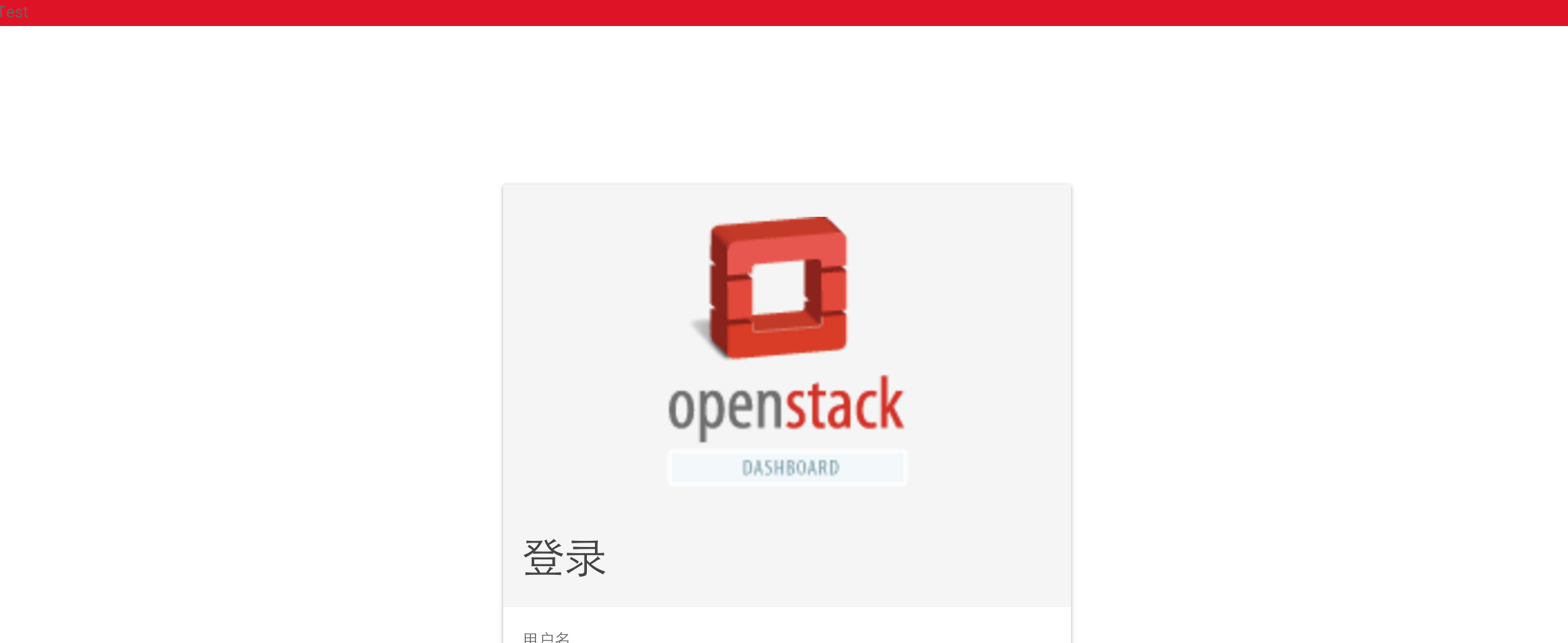 
可以看到生效了,看起来比较丑,哈哈,说明我们的结构修改生效了。
接下来我们再来看下auth/_login.html,
|
|
用样这个文件引入了_login_modal.html文件和_login_page.html文件,如果你觉的这样的引入层级太复杂了,也可以直接修改掉。
auth/_login_modal.html:定义登录表单,开开这个文件,可以看到它时继承自auth/_login_form.html文件,这个文件中详细定义了登录界面,
修改如下:
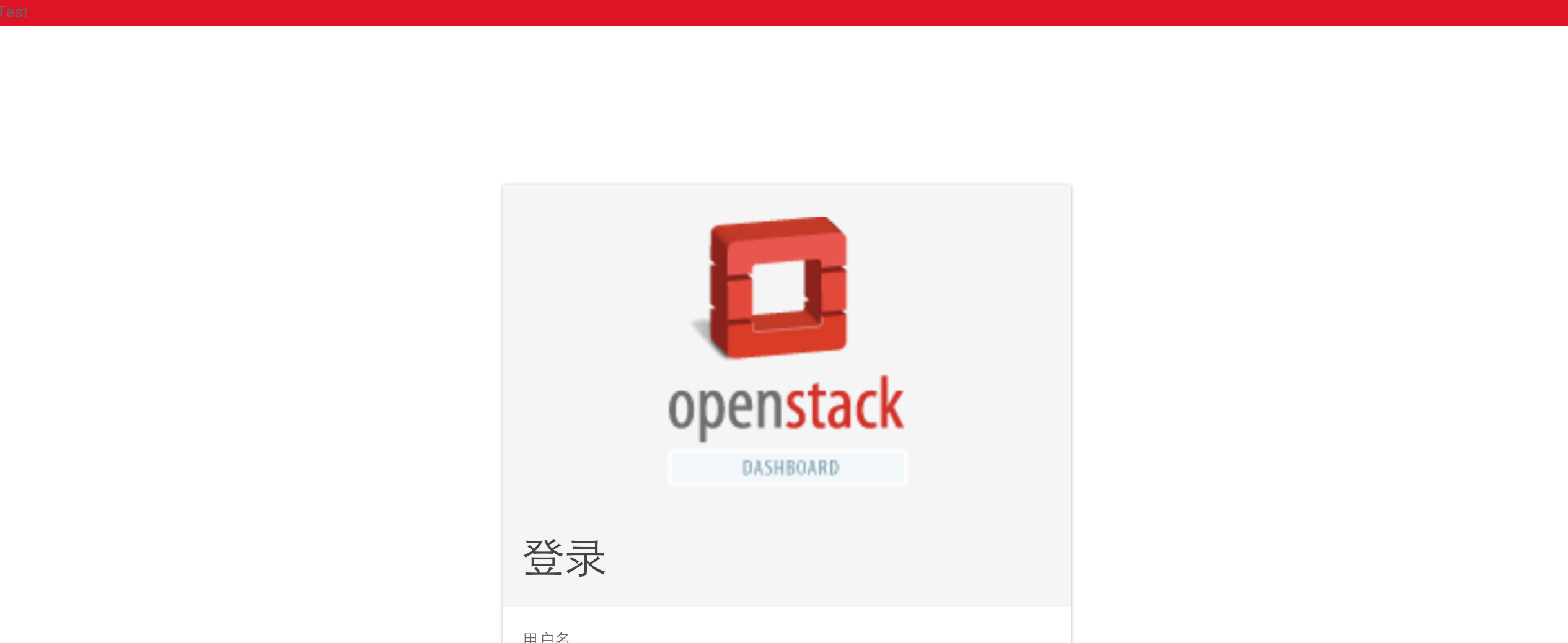 
简单吧,登录界面的修改就是这些auth/*.html页面中,具体就要看你需要修改成什么样子。
## 五、header 修改
好了,现在我们来看下登录进去之后header这块怎么来修改,
同理:header html页面主要在/themes/bruce/templates/header目录中
通过base.html:
|
|
可以得知_header.html是header模块的入口文件,打开/themes/bruce/templates/header/_header.html
修改如下:
|
|
效果如下: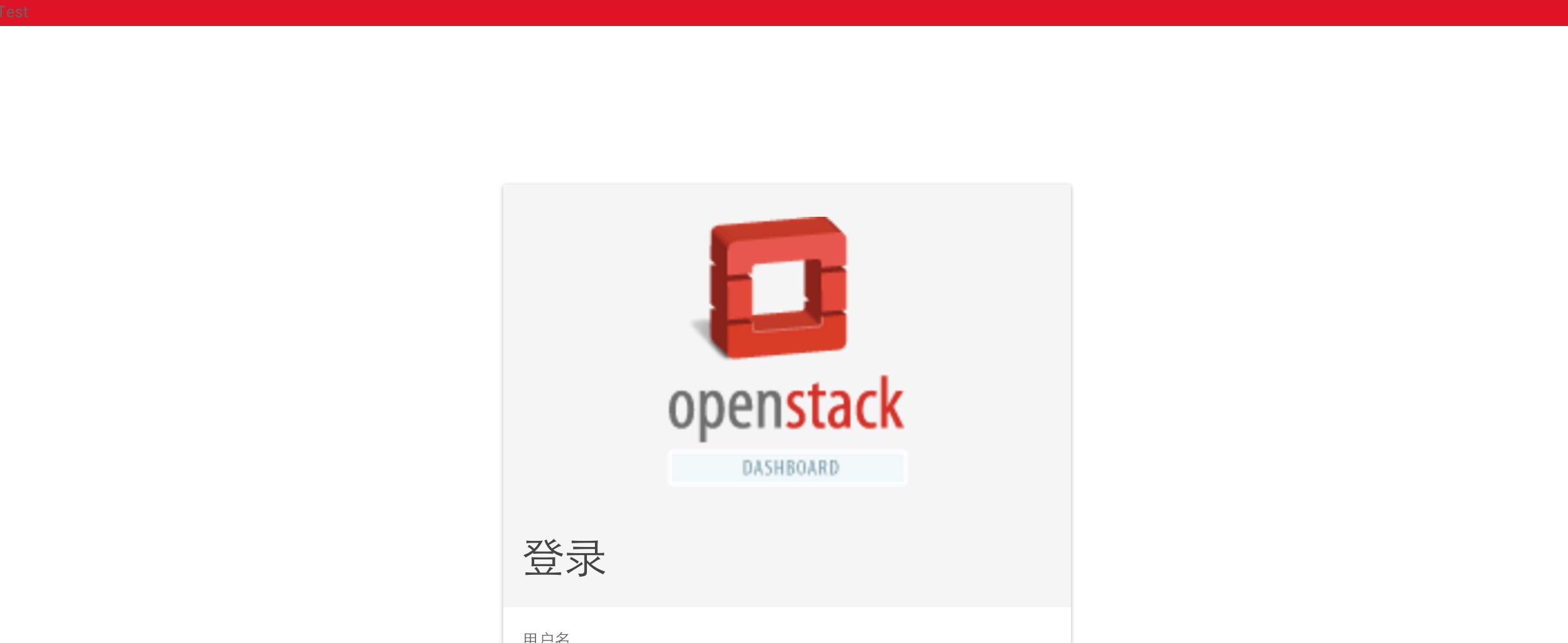 

继续往下看,可以看到_header.html文件中引入
{ % include “header/_brand.html” % }:
没什么好讲,这个文件主要用来加载logo,如果你对logo的部署有所调整可以在这个文件中修改。{ % include “header/_context_selection.html” % }:
该文件主要用来在定义项目/区域切换的样式:
简单修改如下:123{ % else % }<li class="dropdown" style="background-color: #57b382;">......{ % asset_img p8.png 图8 % }
可以看到项目切换颜色发生了变化。
在这个文件中通过{ % load context_selection % }自定义的标签引入了horizon.dev/openstack_dashboard/templatetags/context_selection.py 整个horizon项目中templatetags目录中定义的私有的django模版标签即自定义模版标签。
通过引入这个文件,在_context_selection.html中使用的标签都可以在context_selection.py文件中找到他的实现。
{ % show_overview % }:对应“def show_overview(context)”方法,并且可以根据这个方法得知它所使用的模版horizon.dev/openstack_dashboard/templates/context_selection/_overview.html,如果你想修改这个模版片段,原理都一样,那这个文件安相同的目录结构在我们的主题/themes/bruce/templates/context_selection/建立起来再进行修改即可,这里不再详细说明。
{ % show_domain_list % }:修改原理同上
{ % show_project_list % }:修改原理同上
{ % show_region_list % }:修改原理同上{ % include “header/_user_menu.html” % }:
主要用来显示右侧点击当前登录用户名的下拉列表框,包括帮助、主题切换、退出等功能
简单修改如下:12{ % else % }<li class="dropdown user-menu" style="background-color: #57b382;">效果:
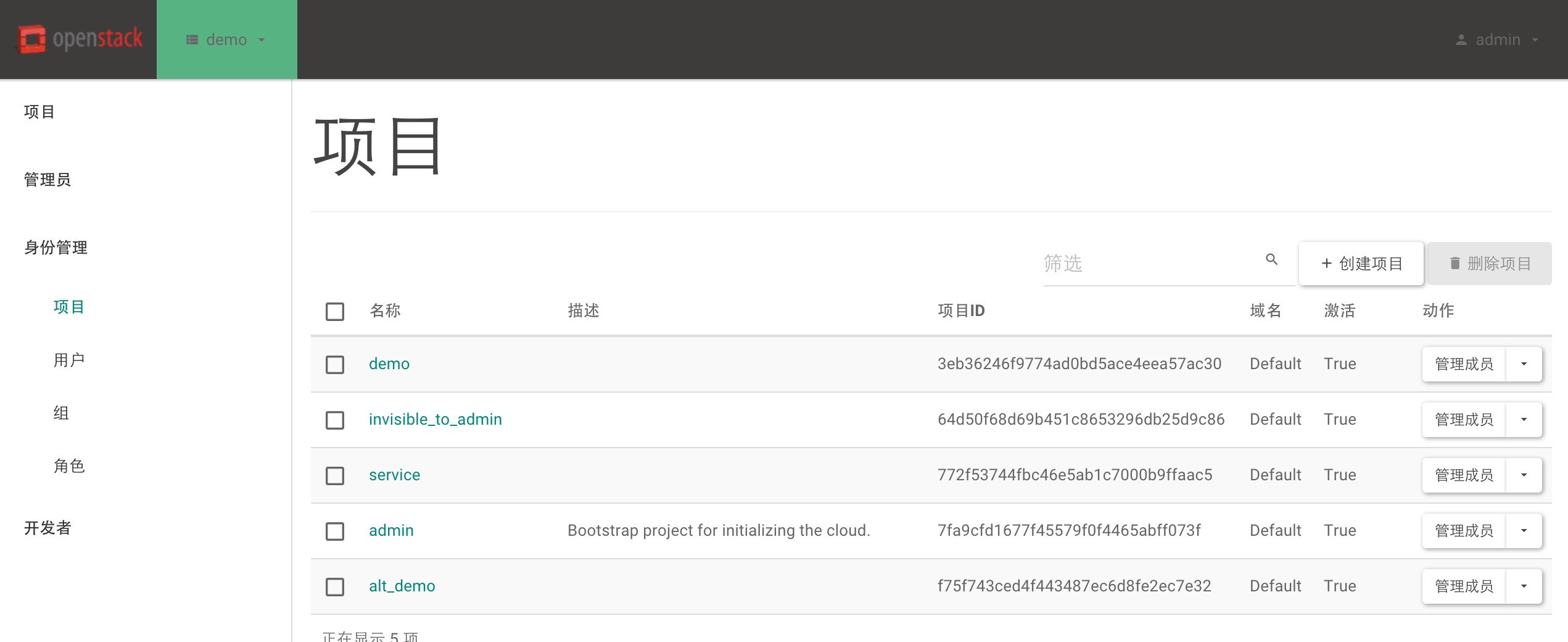 
{ % include “header/_region_selection.html” % }:
用来定义区域选择,因为本地开发环境没有多区域,不能简单修改样式,但基本和上述一样进行修改即可。
如果你想在header下面添加面包屑,这一块horizon默认已经给我写好了一个样式,通过下面的修改很快就能实现一个简单样式的面包屑,当然样式就不咋的了,
修改:/themes/bruce/templates/header/_header.html
|
|
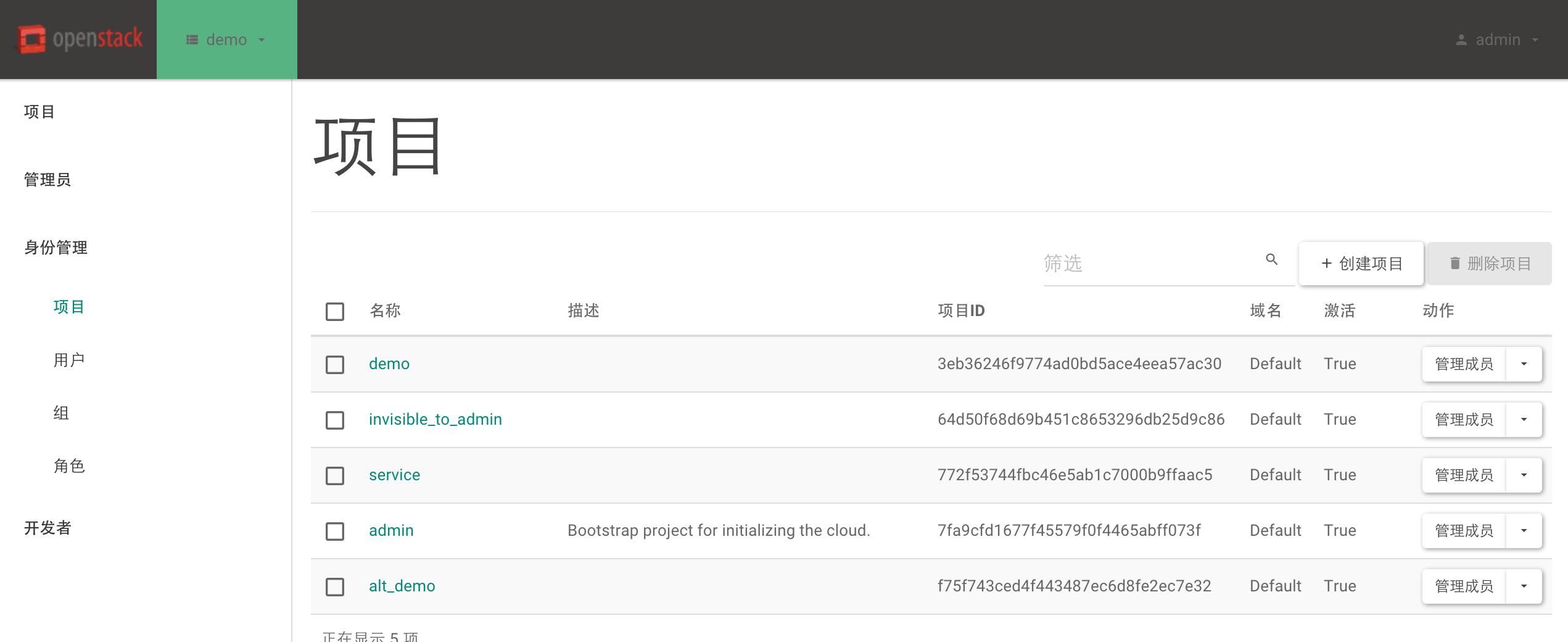 
header的开发就讲到这里,其实都还比较简单。
## 五、sidebar修改(侧边导航)
根据/themes/bruce/templates/base.html 可知侧边导航入口文件为:{ % include ‘horizon/common/_sidebar.html’ % }
|
|
ok,我们打开/themes/bruce/templates/horizon/common/_sidebar.html
|
|
那么在哪里定义了horizon_nav这个变量呢?可以看到它加载了{ % load branding horizon i18n % },注意,这里有“horizon”这个文件指的是horizon.dev/horizon/templatetags/horizon.py,其中{ % horizon_nav % }标签通过文件中的”def horizon_nav(context):“函数方法定义,并且该函数方法指定了模版文件为horizon/_sidebar.html。如果需要对返回的数据格式有修改就需要改动这个文件,不建议直接修改,可以重构一个方法来进行修改合适。打开/themes/bruce/templates/horizon/_sidebar.html,没什么好讲都是html代码,其中导航就是通过for标签循环components变量加载出来的,直接进行修改就行了。
简单的在:
|
|
效果如下: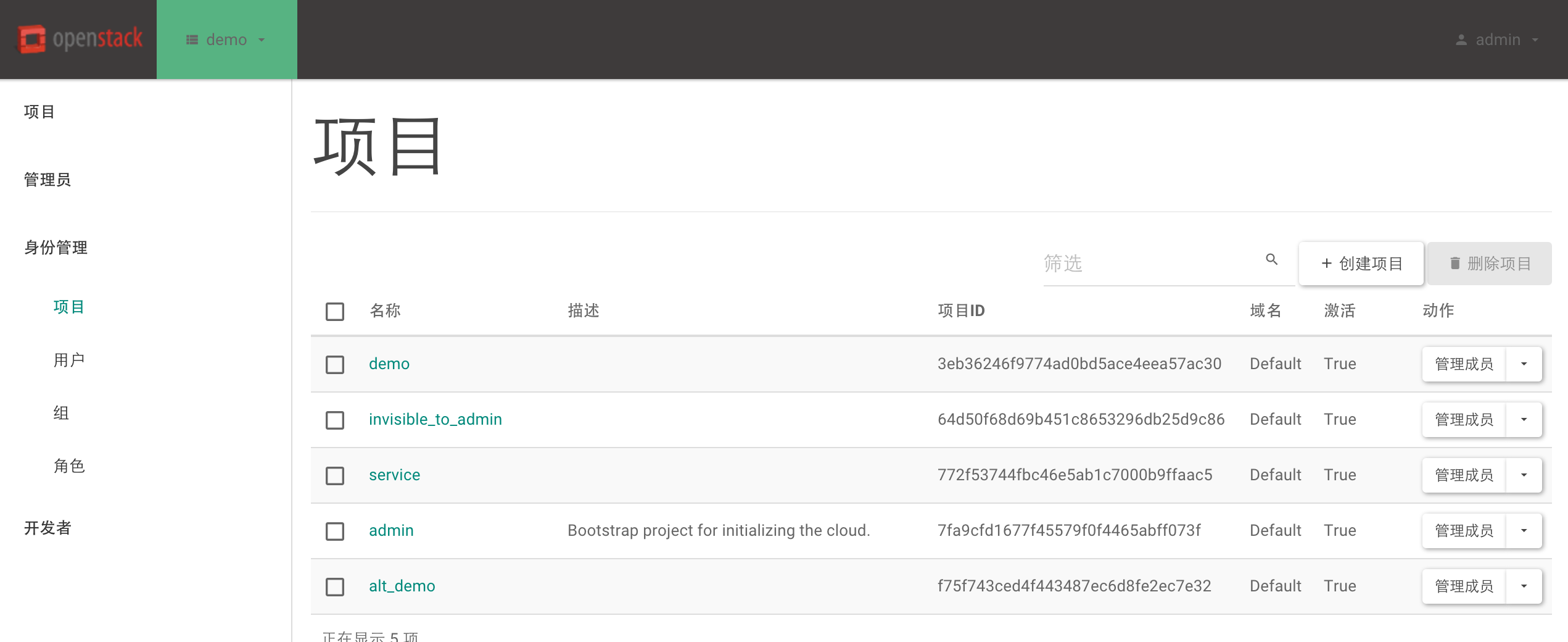 

六、page header 修改
/themes/bruce/templates/base.html文件中包括了html
horizon/common/_page_header.html:
|
|
这个文件主要用来定义右侧页面用来显示当前plan名字位置区域,开打该文件:
/themes/bruce/templates/horizon/common/_page_header.html
|
|
修改为:
|
|
效果:{ % asset_img p12.png 图12 % }
六、footer 修改
/themes/bruce/templates/base.html文件中包括了html
_footer.html :
|
|
该文件默认放在horizon.dev/openstack_dashboard/templates/_footer.html目录下,老方法,拷贝一份到/themes/bruce/templates/目录下,打开:
|
|
默认控制为不显示出来,不细究,反正比较简单。
六、messages 修改
/themes/bruce/templates/base.html文件中包括了html
horizon/_messages.html:
|
|
打开:/themes/bruce/templates/horizon/_messages.html:
|
|
文件中定义不同消息类型显示的样式。需要修改的直接改这个文件就可以了。
七、project/instances修改
原理很简单,在每个模块下面都有一个templates,当然不直接修改这个目录下面的模版文件,我们把整个模版目录拷贝到我们的主题模版目录下面来进行修改,例如:
建立如下目录结构:
horizon.dev/openstack_dashboard/themes/bruce/templates/project
拷贝:
cp -r ../../../../dashboards/project/instances/templates/instances/ ./
好了,现在我们开始修改我们主机模版目录下面的instances模版样式文件:
修改云主机下拉列表页面,打开目录:themes/bruce/templates/project/instances/index.html
|
|
效果:
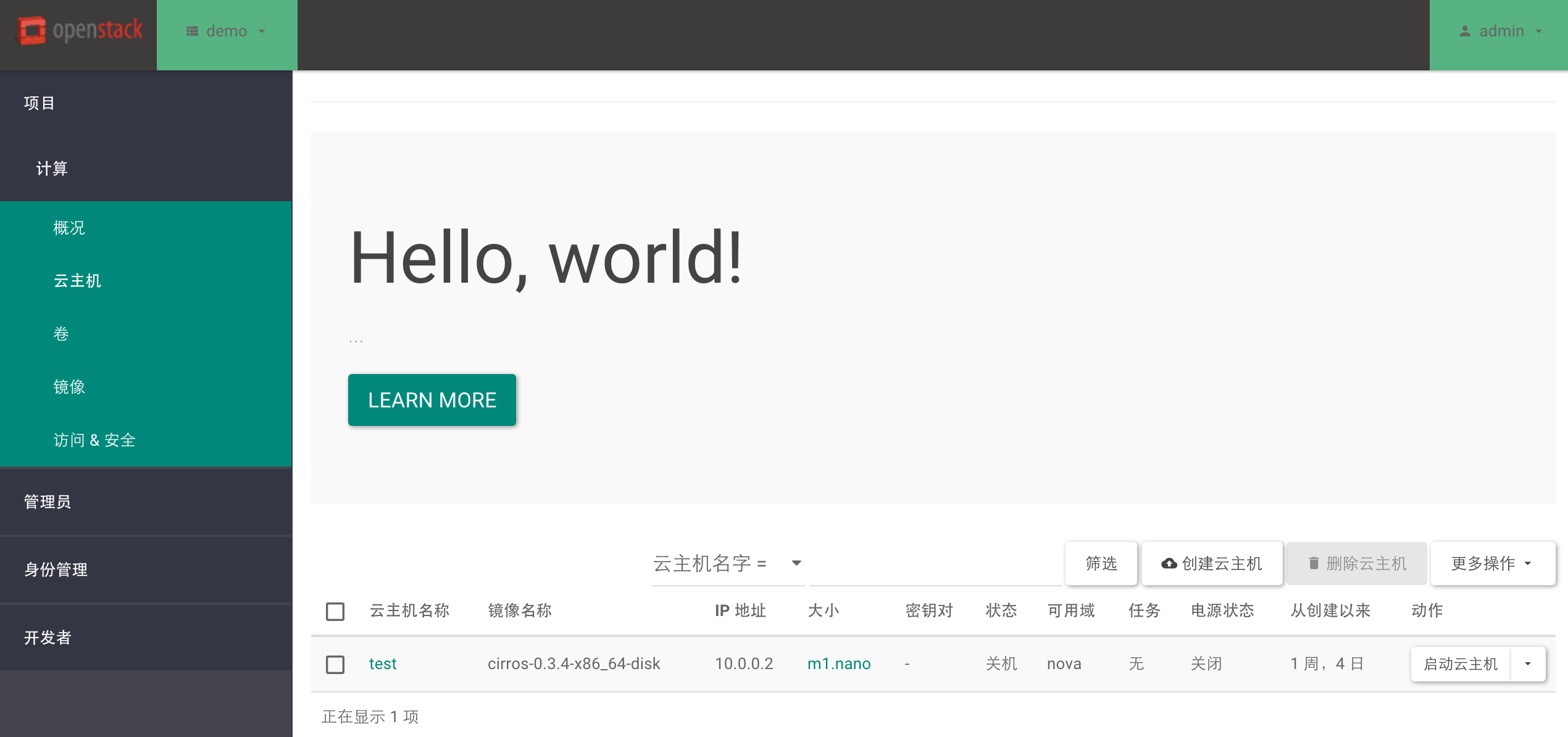 

修改table样式:
类似table、modal、form样式的定义不在instances这个目录下面,这个目录下定义的都是instances所特有的样式结构;table、modal、form这些样式的定义往往是全局的,基本都是放在themes/bruce/templates/horizon/common目录下面,
例如:
themes/bruce/templates/horizon/common/_data_xxx.html用来定义table的样式;
themes/bruce/templates/horizon/common/_form_xxx.html定义form表单;
themes/bruce/templates/horizon/common/_modal_xxx.html定义modal表单;定义弹出框;
……
其他模块的修改都是类似的,例如概况页面、云硬盘等。
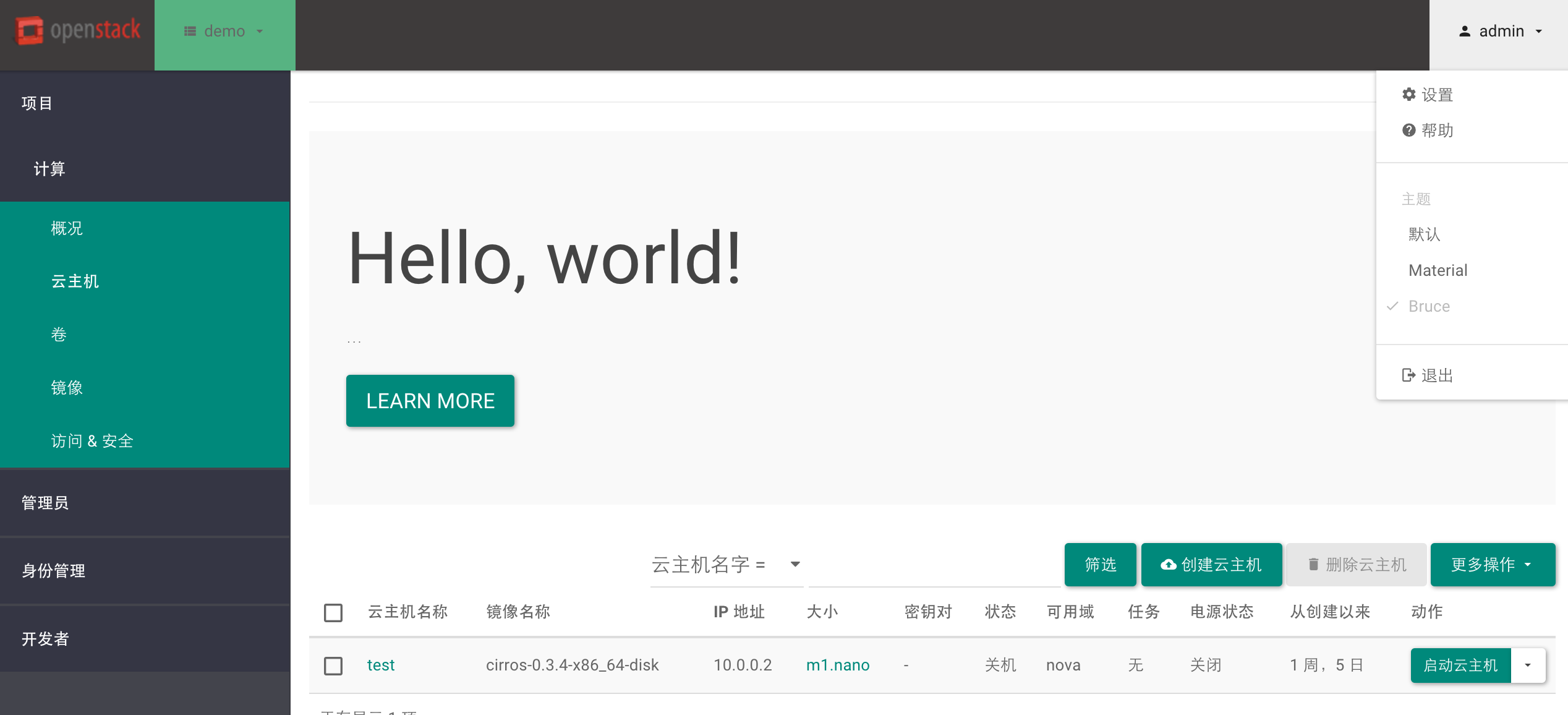 

主题切换回default: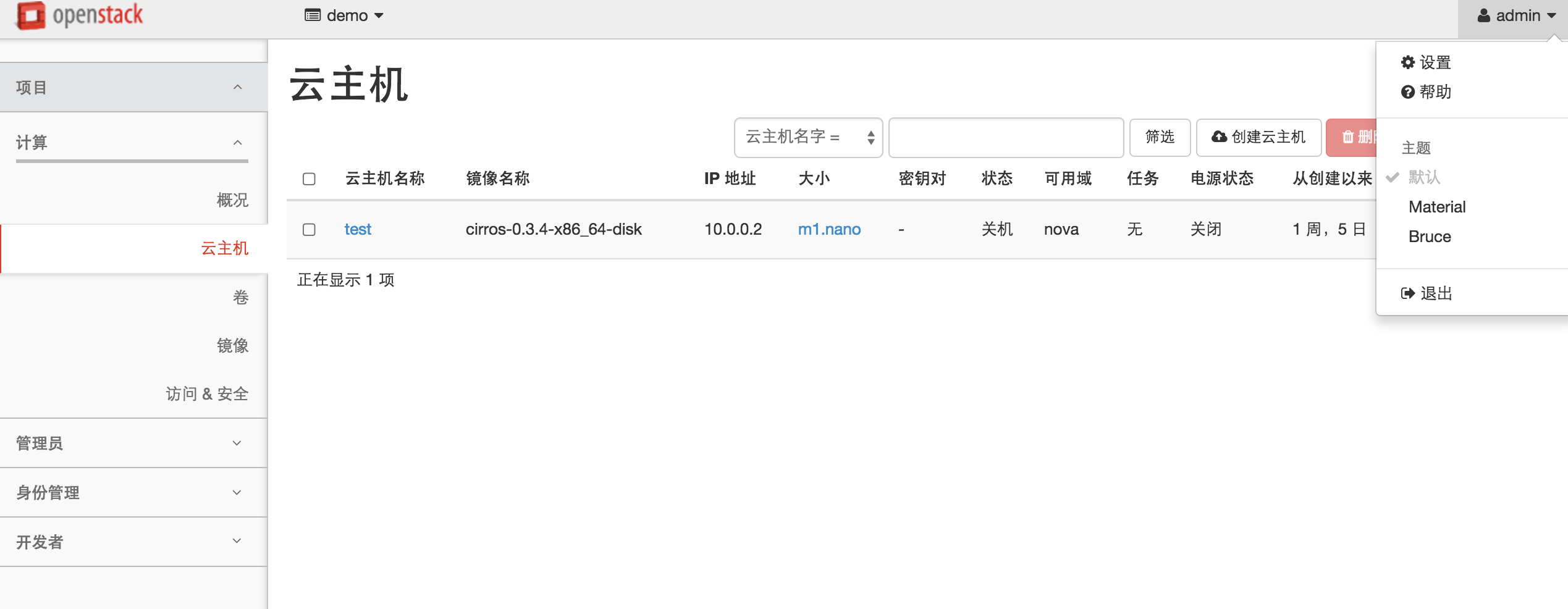 

对原来主题没有任何影响,不得不佩服OpenStack Horizon代码架构越来越好了,
好了OpenStack Horizon的主题开发就讲到这里,后续将推出更多这样的文章!